Преусмеравање позива и консултације са корисницима у гласовном каналу
Можете да преусмерите позиве или да се консултујете са другим агентима или супервизорима како бисте сарађивали са њима на питањима која можда имате док сте на позиву са клијентом.
Да бисте се упознали са контролама позива, погледајте чланак Разумевање начина коришћења контролне табле агента и контрола позива.
Пренеси позиве
Када примите долазни позив, можете да преусмерите позив агенту, реду чекања, Teams кориснику са јавне комутиране телефонске мреже (PSTN) или екстерном PSTN броју. Након што преусмерите позив, дешавају се следеће радње:
- Клијент се аутоматски ставља на чекање. Клијенту се репродукује мелодија док траје чекање.
- Подразумевано, купац се аутоматски уклања из задршке када секундарни агент прихвати пренети позив. Ако је поставка "Неодржи купца након што је агент за пренос" онемогућена, примарни агент мора ручно да уклони купца из задршка.
Преусмеравање позива
Изаберите Преусмери у прозору позива.
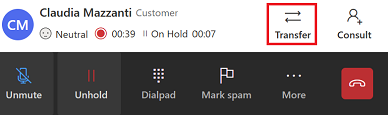
Појављује се дијалог Преусмеравање. Приказују се картице Ред, Teams и Нумеричка тастатура.
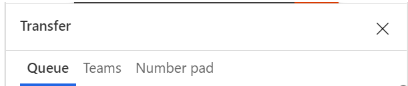
На основу вашег захтева извршите један од следећих корака.
Преусмеравање у ред: Изаберите ред чекања, потражите ред у који желите да преусмерите позив, а затим изаберите опцију Преусмери. Муштерија је стављена на чекање. Агент који покупи пренети позив постаје примарни агент, а ви постајете секундарни агент и бићете уклоњени са позива.
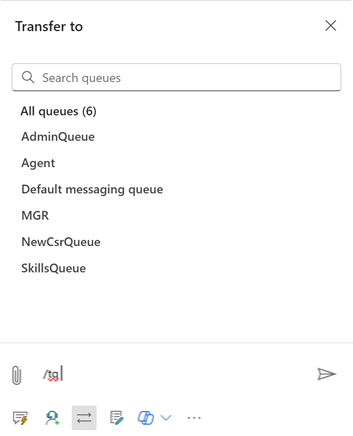
Пренос на спољни ПСТН број или корисника тимова: Изаберите таблу са бројем. На нумеричкој тастатури која се појави унесите позивни број за земљу клијента, број телефона, а затим изаберите Позови да упутите позив.
Пренеси кориснику Теамс : Изабери тимове и користи опцију претраге за тражење Microsoft Teams корисника. Резултати се филтрирају на основу имена и активног присуства корисника у услузи Microsoft Teams.
Понашања преноса и консултација зависе од искуства говорног канала које је администратор конфигурисао.
Када покренете пренос, апликација завршава позив за вас чим корисник тима или корисник са екстерним бројем прихвати или одбије позив. Не морате да изаберете дугме за пренос поред секундарног агента да бисте довршили пренос. Да бисте се уверили да се секундарни агент одазива на позив, можете да користите опцију " Консултуј" да бисте сарађивали са секундарним агентом пре него што пренесете позив.
Клијент чује поруку о преносу и следеће радње се дешавају на основу поставке Употребе премошћених преноса :
Омогућен- Муштерија чује музику.
- Оригинални позив се наставља.
- Ако спољни корисник не прихвати позив, клијенти ће чути системску поруку пре него што се позив заврши.
- Књижење анкете позива се шаље купцу ако спољни корисник или корисник Теамс-а оконча позив.
Онемогућен
- Муштерија чује звоњаву.
- Оригинални позив се завршава и почиње нови позив.
- Клијенти неће чути поруку пре него што се позив заврши ако спољни корисник не прихвати позив.
Коришћење консултација за сарадњу са другим агентима или супервизорима
Опција консултација вам омогућава да сарађујете са другим агентом, супервизором или спољним учесником (ПСТН бројем или ПСТН бројем тимова). Можете да започнете ћаскање, консултације са позивом или обоје.
Када започнете консултације, дешавају се следеће радње:
- Ти си главни агент.
- Можете да тражите агенте за консултације у оквиру истог реда или других редова. Поред тога, агенте можете филтрирати у реду на основу њихових вештина. Апликација приказује агенте чије се вештине подударају са изабраним критеријумима у целости или делимично, заједно са њиховим именом и тренутним статусом присуства.
- Клијент се аутоматски ставља на чекање. Клијенту се репродукује мелодија док траје чекање.
- Када се позвани сарадник придружи позиву, он има улогу консултанта.
- Примарни агент мора ручно да уклони клијента са чекања. Током консултација, примарни агент може одабрати да преусмери позив новом учеснику.
- Ако примарни агент оконча позив, позив се завршава за све.
- Ако примарни агент освежи прегледач, сви учесници ће бити стављени на чекање док се примарни агент не врати на позив.
Консултације са другим корисником
Изаберите Консултације у прозору позива.
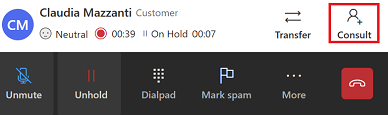
Појављује се дијалог Консултације. Приказане су картице "Агент ", "Тимови " и " Спољни број".
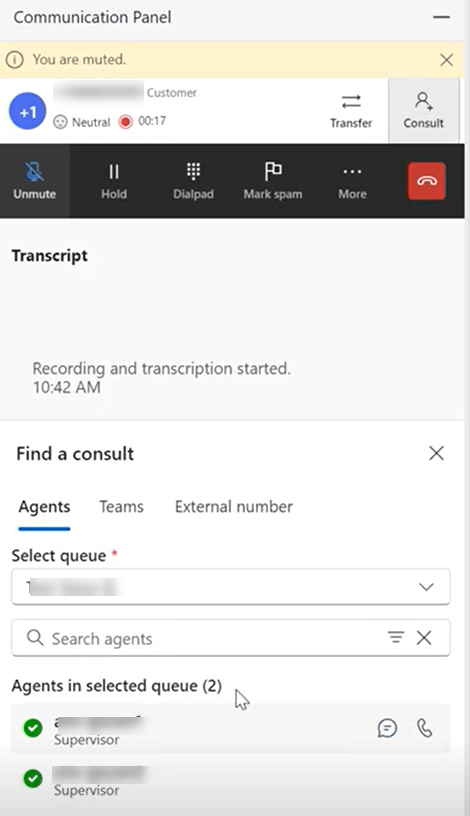
На основу вашег захтева извршите један од следећих корака.
Посаветујте се са интерним агентом или супервизором: Изаберите опцију Агент. Можете да позовете или да ћаскате са интерним агентом или супервизором. Изаберите канал за разговор, а затим потражите агента са којим желите да се консултујете.
Консултовање, а затим преусмеравање: Примарни агент који је иницирао консултације може да преусмери позив сваком учеснику који учествује у консултацијама. Да бисте преусмерили разговор на агента са којим се консултујете у току разговора, извршите следеће кораке:
- Ако је консултација са спољним учесником (PSTN или Teams путем PSTN-а), изаберите опцију Преусмеравање поред спољног броја телефона у прозору позива. Након што се позив пренесе, секундарни агент постаје примарни агент.
- Ако је консултација са интерним агентом или супервизором, изаберите ставку Преусмеравање у контролама позива. Апликација приказује картицу " Агент " са агентом или супервизором у консултацијама.
- Након што се позив преусмери, примарни агент постаје консултант и може да напусти позив без окончања позива. Консултантски агент постаје примарни агент. Ако примарни агент напусти позив, позив се завршава за купца.
- Ако администратор није омогућио коришћење премошћавање преноса , спољни корисник добија нови захтев за позив. Муштерија чује поруку да су пребачени, а затим звук прстена. Нећеш бити на новом позиву.
Консултације са спољним PSTN бројем: Изаберите нумеричку тастатуру. На нумеричкој тастатури која се појави унесите позивни број за земљу клијента, број телефона, а затим изаберите Позови да упутите позив. Консултације су подразумевано приватне, клијент је на чекању чека док примарни агент разговара са новим учесником. Можете имати и јавну консултацију где је клијент активно укључен у разговор.
Да би консултација била јавна, изаберите опцију Чекање да бисте позив ставили на чекање. Када се секундарни агент придружи разговору, уклоните купца из задршке да бисте наставили консултације.Посаветујте се са корисником Теамс-а: Изаберите тимове и користите опцију претраге да бисте потражили Microsoft Teams и изабрали корисника са којима желите да се консултујете. Погледајте :Омогућите гласовну консултацију са корисницима Microsoft Teams
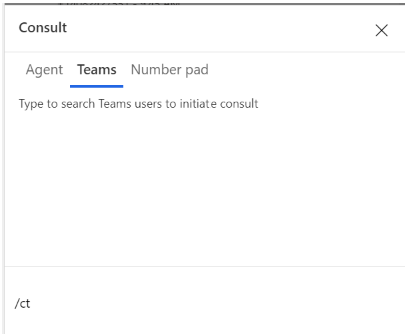
Снимање позива и транскрипт разговора са Teams корисником чувају се у апликацији за извештавање и усаглашеност.
Погледајте и
Преглед гласовног канала
Омогућавање гласовне консултације са корисницима Microsoft Teams
Позив клијента
Повратне информације
Стиже ускоро: Током 2024. године постепено ћемо укидати проблеме са услугом GitHub као механизам повратних информација за садржај и заменити га новим системом повратних информација. За додатне информације, погледајте: https://aka.ms/ContentUserFeedback.
Пошаљите и прегледајте повратне информације за